
Eu amo música, sou movida a música!
Adoro trabalhar, cozinhar, brincar com Sophia e até limpar a casa fica menos
chato se tem uma música animada … o chato é ficar baixando música! Eu super
me irrito procurando meu set list,
afinal tem que achar um site confiável e com boa qualidade de áudio. Por um bom
tempo desisti de baixar música e fiquei com algumas “velharias” no celular =(,
mas isso acabou quando descobri que é possível baixar vídeos do YouTube direto
no celular e ainda escutar/assistir sem estar conectada na internet e, vou
ensinar isso hoje para você #todasgritam!
Adoro trabalhar, cozinhar, brincar com Sophia e até limpar a casa fica menos
chato se tem uma música animada … o chato é ficar baixando música! Eu super
me irrito procurando meu set list,
afinal tem que achar um site confiável e com boa qualidade de áudio. Por um bom
tempo desisti de baixar música e fiquei com algumas “velharias” no celular =(,
mas isso acabou quando descobri que é possível baixar vídeos do YouTube direto
no celular e ainda escutar/assistir sem estar conectada na internet e, vou
ensinar isso hoje para você #todasgritam!
Vou indicar dois aplicativos para isso
… no iPad os dois funcionam perfeitamente e no iPhone somente um super deu
certo!
… no iPad os dois funcionam perfeitamente e no iPhone somente um super deu
certo!
è Vídeo
Baixar (Free Video Downloader)
Baixar (Free Video Downloader)
Este eu tenho no iPad e é super bom, no
iPhone quando teve atualização parou de funcionar.
iPhone quando teve atualização parou de funcionar.
Nesse aplicativo você pode escolher o
navegador, ou seja, o site daonde “baixará” o vídeo, eu recomendo usar somente
o YouTube.
navegador, ou seja, o site daonde “baixará” o vídeo, eu recomendo usar somente
o YouTube.
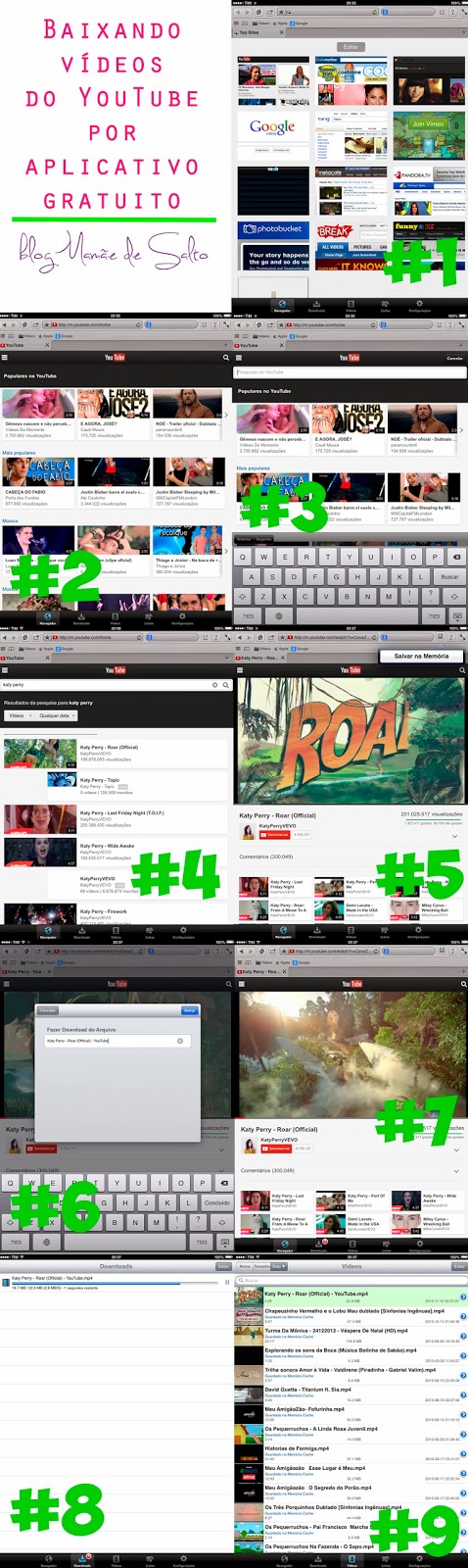.jpeg)
#1/ abra o aplicativo, vários sites de
vídeos abrirão, escolha o youtube
vídeos abrirão, escolha o youtube
#2/ a página inicial do youtube abrirá para que você busque o
vídeo que deseja baixar, para procurar o vídeo, clique na lupa
vídeo que deseja baixar, para procurar o vídeo, clique na lupa
#3/ digite o nome do artista, nome da
música … procure o vídeo como você sempre busca no site do youtube
música … procure o vídeo como você sempre busca no site do youtube
#4/ a lista dos vídeos correspondentes
a busca irá aparecer e você deverá selecionar o vídeo desejado
a busca irá aparecer e você deverá selecionar o vídeo desejado
#5/ durante a exibição do vídeo, nos
primeiros segundos aparecerá no canto superior direito uma janela que “pisca”
dando a opção salvar na memória,
clique nessa janelinha
primeiros segundos aparecerá no canto superior direito uma janela que “pisca”
dando a opção salvar na memória,
clique nessa janelinha
#6/ sobre a tela aparecerá a opção de
nome do arquivo que você poderá personalizar e salvar
nome do arquivo que você poderá personalizar e salvar
#7/ o vídeo do youtube continuará passando normalmente, enquanto isso será salvo
na memória do aparelho e você notará que na barra inferior terá um número 1 na aba Downloads
na memória do aparelho e você notará que na barra inferior terá um número 1 na aba Downloads
#8/ se clicar na aba Downloads verá o tempo restante para o
final do carregamento
final do carregamento
#9/ assim que terminar de baixar o
vídeo basta acessar a aba vídeos, ele
estará salvo na lista com o nome escolhido
vídeo basta acessar a aba vídeos, ele
estará salvo na lista com o nome escolhido
è iTube
Free
Este aplicativo tenho no iPad e no
iPhone e adoro! Já abre direto no YouTube e seu diferencial é poder escolher a
qualidade do vídeo, ou seja, menor qualidade menos espaço usado da memória!
iPhone e adoro! Já abre direto no YouTube e seu diferencial é poder escolher a
qualidade do vídeo, ou seja, menor qualidade menos espaço usado da memória!
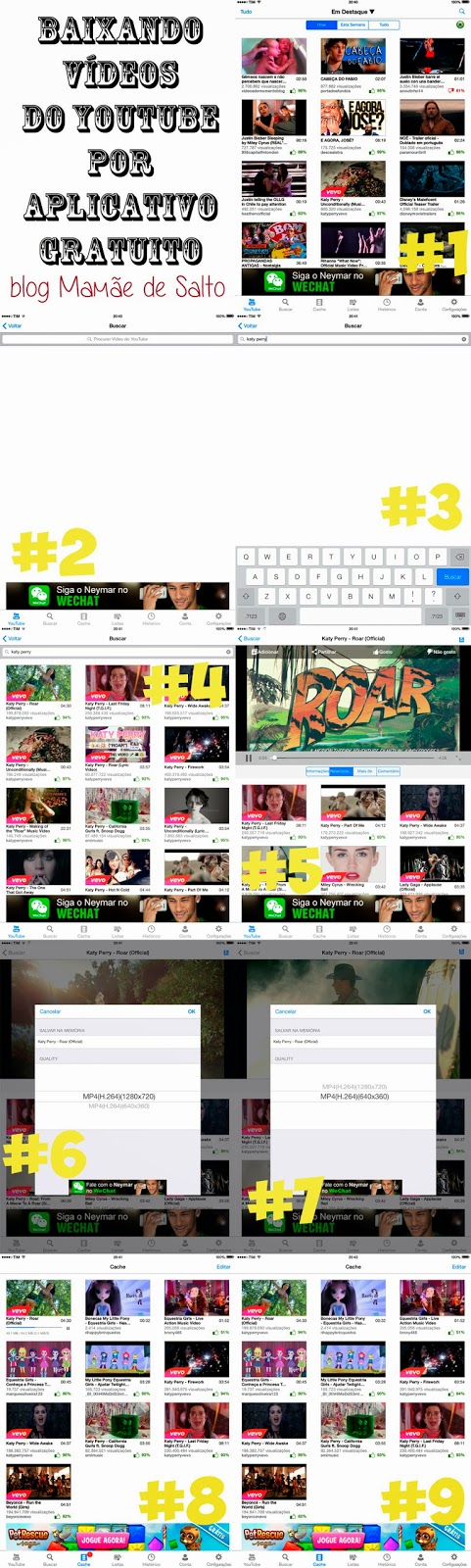
#1/ abra o aplicativo, abrirá direto na
página inicial do youtube
página inicial do youtube
#2/ na aba buscar você consegue procurar o vídeo que deseja baixar ou você
clica na lupa para fazer a pesquisa
clica na lupa para fazer a pesquisa
#3/ digite o nome do artista, nome da
música … procure o vídeo como você sempre busca no site do youtube
música … procure o vídeo como você sempre busca no site do youtube
#4/ a lista dos vídeos correspondentes
a busca irá aparecer e você deverá selecionar o vídeo desejado
a busca irá aparecer e você deverá selecionar o vídeo desejado
#5/ quando o vídeo começar a passar,
nos primeiros segundos você já pode clicar no ícone que lembra um disquete que fica na parte superior a
direita
nos primeiros segundos você já pode clicar no ícone que lembra um disquete que fica na parte superior a
direita
#6 #7/ sobre a tela aparecerá a opção
de nome do arquivo e o tamanho que você poderá personalizar e salvar
de nome do arquivo e o tamanho que você poderá personalizar e salvar
#8/ se clicar na aba Cache verá o tempo restante para o
final do carregamento
final do carregamento
#9/ assim que terminar de baixar o
vídeo ele estará salvo na lista com o nome e tamanho escolhido
vídeo ele estará salvo na lista com o nome e tamanho escolhido
Em ambos os aplicativos consigo deixar o
vídeo passando e ousar outras funções do celular enquanto apenas escuto a
música, isso é muito legal também né!?
vídeo passando e ousar outras funções do celular enquanto apenas escuto a
música, isso é muito legal também né!?
Eu pensei em gravar um vídeo mostrando
como baixar, então se apenas com as imagens ficar difícil baixar os vídeos,
deixem um comentário que gravo em vídeo o passo a passo de como buscar, salvar
e encontrar.
como baixar, então se apenas com as imagens ficar difícil baixar os vídeos,
deixem um comentário que gravo em vídeo o passo a passo de como buscar, salvar
e encontrar.
Acho uma ótima opção para ter vário vídeos
infantis sem ter que pagar nos aplicativos …. #ficaadica!
infantis sem ter que pagar nos aplicativos …. #ficaadica!
Espero que tenham gostado da dica =)
Beijos e comenta,



2 comments
Estes programas me salvam pra ter desenho no Ipad para as viagens. Santo App! rsrsrs
Beijos
É verdade Micheli, episódios inteiros de desenhos e até filmes … abençoados app gratuitos!
Beijos, Má